文章详情页
win10麦克风被禁用了怎么开启
浏览:175日期:2023-04-23 17:20:50
最近很小伙伴发现电脑麦克风打不开,而现如今无论是台式电脑还是笔记本电脑都会带有麦克风的功能,这也为我们提供了大大的方便,但有很多的朋友在使用的过程中会突然发现自己的电脑麦克风没有了声音,下面小编就来教给大家电脑麦克风打开该怎么解决。具体的一起来看看吧。

【麦克风使用常见问题】
win10麦克风被禁用了开启方法1、先将电脑打开,打开了之后在电脑右下角找到声音的这个图标。
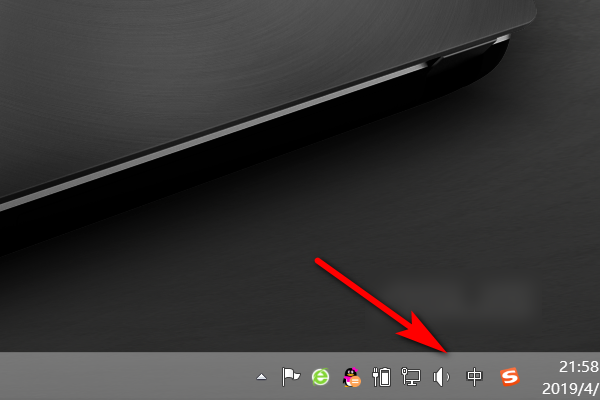
2、找到了之后,单击鼠标的右键,就会弹出如下图的窗口,在这个窗口里面点击录音设备进入。
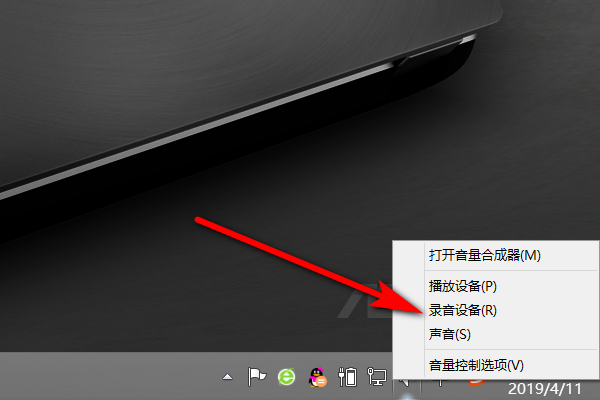
3、进入之后,切换到录制,就可以看到电脑的麦克风了。
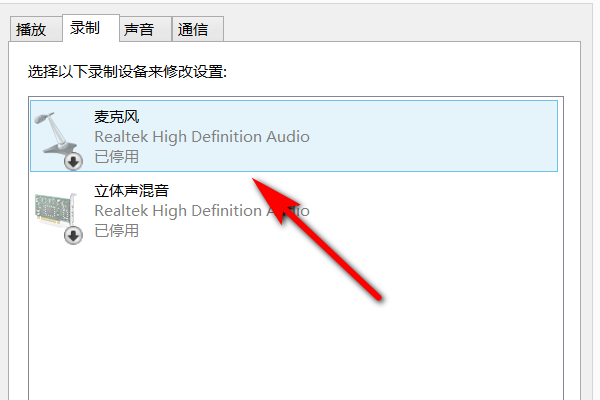
4、然后点击鼠标右键,选择启用,这样就可以将电脑的麦克风打开了。
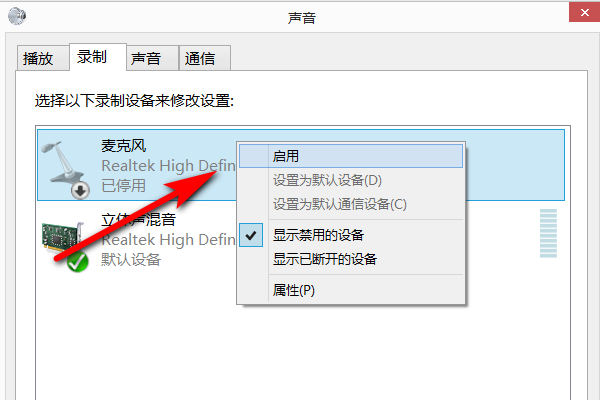 麦克风设置相关问题
麦克风设置相关问题>>>电脑麦克风没声音怎么办
>>>电脑麦克风说不了话怎么办
>>>耳机有声音麦克风没声音怎么办
以上就是好吧啦网为您带来的电脑麦克风打开的方法,希望可以解决掉您的困惑。想了解更多的问题请收藏好吧啦网哟。欢迎您的查看。
以上就是win10麦克风被禁用了怎么开启的全部内容,望能这篇win10麦克风被禁用了怎么开启可以帮助您解决问题,能够解决大家的实际问题是好吧啦网一直努力的方向和目标。
上一条:Win10怎么样开启麦克风下一条:Win10系统笔记本麦克风没有声音
相关文章:
排行榜

 网公网安备
网公网安备